Навигация
Основные объекты входного языка системы MathCAD
3. Основные объекты входного языка системы MathCAD.
Фактически документы MathCad представляют собой программу, написанную на визуально-ориентированном языке программирования. Визуально- ориентированные языки программирования задают программу не в виде малопонятных кодов, а в виде визуально понятных объектов. Язык программирования MathCad ориентирован на математические вычисления и потому практически не отличается от обычного языка математических статей, отчетов и книг.
Входной язык MathCad относится к интерпретируемому типу. Это значит, что, когда система опознает какой-либо объект, она немедленно исполняет указанные в блоке операции.
Визуально-ориентированный язык общения системы MathCad надо отличать от языка реализации системы, т.е. обычного языка программирования высокого уровня, на котором написана система. Языком реализации системы MathCad является один из самых мощных языков высокого уровня – С++.
По существу входной язык системы – промежуточное звено между скрытым от пользователя языком документа и языком реализации системы. По мере того как пользователь создает (средствами текстового, формульного, символьного и графического редакторов) в окне редактирования объекты (тексты, формулы, таблицы и графики), система сама составляет программу на некотором промежуточном языке связи. Эта программа хранится в оперативной памяти до тех пор, пока не будет записана на диск в виде файла с расширением .mcd. Однако от пользователя не требуется знание языков программирования (реализации и связи), достаточно освоить приближенный к естественному математическому языку входной язык системы.
К основным объектам входного языка системы MathCAD можно отнести: алфавит, константы, переменные, операторы, функции.
Алфавит – строчные и прописные латинские буквы, цифры от 0 до 9, греческие буквы. Следует отметить, что MathCAD различает строчные и прописные буквы (X и x – разные переменные) и различает шрифт (X и X – тоже разные переменные). Также в алфавит входят символ бесконечности ¥, штрих ¢(набирается с помощью клавиш ctrl/F7), символ подчеркивания _, символ процента, нижний индекс (набирается с помощью клавиши «.», индекс в определении имени переменных и функций, например К2 , не надо путать с числовым индексом векторной переменной). Имя переменной или функции в системе MathCAD может быть любой длины, но:
- имена не должны начинаться с цифры, символа подчеркивания, штриха или процента;
- символ бесконечности может быть только первым в имени;
- все буквы в имени должны иметь один стиль и шрифт;
- имена не могут совпадать с именами встроенных функций, констант и размерностей, например, sin или TOL. Тем не менее, допускается их переопределение, но тогда одноименная встроенная функция не будет использоваться по первоначальному назначению;
- MathCAD не различает имен переменных и функций: если сначала определить функцию f(x), а потом переменную f, то в оставшейся части документа будет утерян доступ к функции f(x);
- в некоторых случаях желательно использовать имена переменных и функций, содержащие символы операторов MathCAD или другие символы, которые нельзя вставлять в имена непосредственно, для этого надо набрать комбинацию клавиш Ctrl/Shift/J, которая позволит вставить пару квадратных скобок с местозаполнителем внутри ![]() . Имя, составленное из любых символов и заключенное в эти квадратные скобки, MathCAD будет воспринимать корректно
. Имя, составленное из любых символов и заключенное в эти квадратные скобки, MathCAD будет воспринимать корректно ![]() .
.
Константы – это числа и предварительно определенные системные константы:
![]()
![]()
![]() .
.
Эти значения системных констант устанавливаются после загрузки системы.
![]() - погрешность для условий ограничения при решении оптимизационных задач с применением функций Find, Minerr, Maximize, Minimize;
- погрешность для условий ограничения при решении оптимизационных задач с применением функций Find, Minerr, Maximize, Minimize;
![]() - ширина столбца, используемая при записи файлов функцией WRITEPRN;
- ширина столбца, используемая при записи файлов функцией WRITEPRN;
![]() - число значащих цифр при записи файлов функцией WRITEPRN.
- число значащих цифр при записи файлов функцией WRITEPRN.
Формат вывода системных констант ![]() можно изменить. Для этого достаточно дважды щелкнуть по числу в блоке вывода результата, при этом появится диалоговое окно, в котором надо будет установить число знаков после запятой. Таким же образом можно изменить формат вывода любых других результатов вычислений. По умолчанию формат вывода имеет три знака после запятой.
можно изменить. Для этого достаточно дважды щелкнуть по числу в блоке вывода результата, при этом появится диалоговое окно, в котором надо будет установить число знаков после запятой. Таким же образом можно изменить формат вывода любых других результатов вычислений. По умолчанию формат вывода имеет три знака после запятой.
Значения некоторых системных констант можно изменить с помощью команды ![]() /
/![]() в диалоговом окне, либо эти значения можно переопределить через оператор присваивания
в диалоговом окне, либо эти значения можно переопределить через оператор присваивания ![]() .
.
Переменные – это объект, числовое значение которого может меняться по ходу выполнения документа. Для присваивания переменной числа или результата выражения используется знак локального присваивания ![]() , который можно набрать с клавиатуры (клавиша «двоеточие» на латинском шрифте), с палитры
, который можно набрать с клавиатуры (клавиша «двоеточие» на латинском шрифте), с палитры ![]()
![]() и с палитры
и с палитры ![]()
![]() . Знак присваивания
. Знак присваивания ![]() в системе MathCAD означает, что действие происходит справа налево (а не слева направо). Если при оформлении документа необходимо, чтобы присваивание выглядело на экране как знак равенства без двоеточия, то правой кнопкой надо вызвать контекстное меню и в диалоговом окне вместо пункта “Default” выбрать пункт “Equal”.
в системе MathCAD означает, что действие происходит справа налево (а не слева направо). Если при оформлении документа необходимо, чтобы присваивание выглядело на экране как знак равенства без двоеточия, то правой кнопкой надо вызвать контекстное меню и в диалоговом окне вместо пункта “Default” выбрать пункт “Equal”.
Знак обычного равенства ![]() (который применяется в системе MathCAD в основном для вывода результата) можно использовать только для первого присваивания.
(который применяется в системе MathCAD в основном для вывода результата) можно использовать только для первого присваивания.
При локальном присваивании надо обязательно соблюдать правильное расположение блоков. Но иногда в документах возникает необходимость использовать значение некоторой переменной выше на листе, чем расположен оператор присваивания ![]() . В таких случаях вместо локального присваивания используется знак глобального присваивания
. В таких случаях вместо локального присваивания используется знак глобального присваивания ![]() , который можно набрать либо с клавиатуры (клавиша «волнистая черта»), либо с палитры
, который можно набрать либо с клавиатуры (клавиша «волнистая черта»), либо с палитры ![]()
![]() . Если в документе используется глобальное присваивание, то MathCAD проводит вычисления в следующей последовательности: вычисляются сверху вниз все блоки с оператором глобального присваивания, а затем снова с самого начала документа вычисляются сверху вниз все оставшиеся блоки. Это означает, что в блоках с оператором глобального присваивания нельзя использовать результат вычислений из обычного блока.
. Если в документе используется глобальное присваивание, то MathCAD проводит вычисления в следующей последовательности: вычисляются сверху вниз все блоки с оператором глобального присваивания, а затем снова с самого начала документа вычисляются сверху вниз все оставшиеся блоки. Это означает, что в блоках с оператором глобального присваивания нельзя использовать результат вычислений из обычного блока.
В отличие от языков программирования система MathCAD не требует точного задания типов переменных: целочисленные, вещественные, комплексные, текстовые, логические. Тип переменной автоматически определяется присвоенным ей значением:  . В нижней строке показан результат вывода соответствующей переменной. Целые переменные пояснений не требуют.
. В нижней строке показан результат вывода соответствующей переменной. Целые переменные пояснений не требуют.
Вещественная переменная может быть набрана и как десятичное число с любым количеством десятичных цифр после точки ![]() , и в экспоненциальной форме, для чего после ввода числа надо напечатать символ умножения и ввести 10 в нужной степени
, и в экспоненциальной форме, для чего после ввода числа надо напечатать символ умножения и ввести 10 в нужной степени ![]() .
.
При вводе комплексных переменных мнимая единица набирается с палитры![]()
![]() , либо с клавиатуры как
, либо с клавиатуры как![]() . Если просто набрать как
. Если просто набрать как ![]() , то она будет восприниматься как простая переменная. Форму представления мнимой единицы можно изменить
, то она будет восприниматься как простая переменная. Форму представления мнимой единицы можно изменить ![]() . Для этого дважды щелкнуть в окне вывода с мнимой единицей и в диалоговом окне сделать соответствующий выбор
. Для этого дважды щелкнуть в окне вывода с мнимой единицей и в диалоговом окне сделать соответствующий выбор
Текстовая переменная заключается в кавычки. Значением логической переменной может быть 0 (что соответствует «лжи») или 1 (что соответствует «истине»).
В MathCAD есть и специальный тип переменных, именуемых ранжированными или циклическими переменными, которые задаются следующим образом:
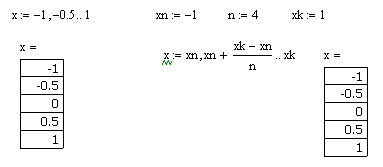
Ранжированная переменная, так же как и массив, хранит целый набор значений, но, в отличие от массивов, невозможно получить доступ к отдельному элементу этой переменной. С помощью ранжированных переменных можно задать значения всех элементов матрицы или вывести график по точкам
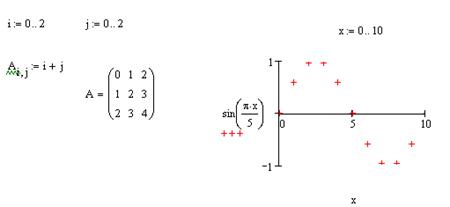 .
.
Верхняя граница ранжированной переменной необязательно должна быть элементом последовательности, это число просто ограничивает последовательность сверху (или снизу для убывающей последовательности).
Массивы. Большим преимуществом системы MathCAD является возможность оперировать не только скалярными величинами, но и с массивами. MathCAD поддерживает два вида массивов – одномерные (векторы) и двумерные (матрицы). Элементы массивов характеризуются числовыми индексами, которые вставляется с помощью клавиши “[”, либо командой ![]() с панели
с панели ![]() . Обычно нумерация идет с нуля. Нумерация задается значением системной переменной ORIGIN, которая по умолчанию равна нулю. V0- первый элемент вектора, M 0, 0- первый элемент матрицы. Можно обратиться не только к элементу массива, но и к его колонке, например, M<0>- первая колонка матрицы. Элементами массива могут быть числа, константы, переменные, математические выражения и даже другие массивы. Соответственно массивы могут быть численными и символьными. Основные операции для работы с векторами и матрицами собраны на панели
. Обычно нумерация идет с нуля. Нумерация задается значением системной переменной ORIGIN, которая по умолчанию равна нулю. V0- первый элемент вектора, M 0, 0- первый элемент матрицы. Можно обратиться не только к элементу массива, но и к его колонке, например, M<0>- первая колонка матрицы. Элементами массива могут быть числа, константы, переменные, математические выражения и даже другие массивы. Соответственно массивы могут быть численными и символьными. Основные операции для работы с векторами и матрицами собраны на панели ![]() .
.
Существует несколько способов создания массивов. Самый простой и наглядный способ создания матрицы с помощью команды Insert/Matrix . При вызове этой команды появляется диалоговое окно, в котором надо задать число строк и число колонок матрицы (вектор - это матрица с одной колонкой). Появится шаблон матрицы, в черные квадратики которого надо ввести значения элементов матрицы.
Добавление в уже созданную матрицу строк или столбцов производится точно так же. Для этого надо выделить элемент матрицы, правее и ниже которого будет осуществлена вставка столбцов и (или) строк
Для того, чтобы удалить строки и столбцы из матрицы, надо установить курсор на элемент матрицы, который находится в самом левом столбце из тех, которые нужно удалить и в самой верхней строке из тех, которые нужно удалить
Также матрицу можно создать через определение его элементов
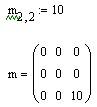
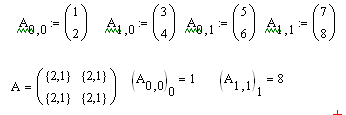
Развернуть вложенные массивы можно, установив, флажок ![]() (Разворачивать вложенные массивы) в окне
(Разворачивать вложенные массивы) в окне
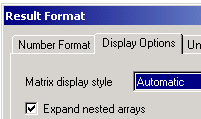

Есть и другие способы создания матриц – создание матрицы с помощью таблицы ввода, создание матрицы путем импорта данных.
Функции. В системе MatCAD различают встроенные функции (функции, заранее введенные разработчиком системы) и пользовательские функции (созданные пользователем).
Встроенные функции. Вставляются с помощью команды Insert/Function ![]() или набором с
или набором с
клавиатуры. При этом следует помнить, что имена встроенных функций чувствительны к регистру, их следует вводить в точности, как они приведены в системе. Параметры встроенных функций заключаются в скобки. В качестве параметра м.б. константа, переменная или математическое выражение, при этом константа, переменная, выражение должны быть определены ранее

Функции пользователя. В MathCAD, как и в языках программирования, есть возможность задания функций пользователя. Имена функций пользователя подчиняются тем же правилам, что и имена переменных. Для задания функции пользователя нужно ввести имя, а затем в круглых скобках через запятую ввести все аргументы. Для аргументов можно использовать любые имена, подчиняющиеся тем же правилам, что и имена переменных. Далее, как обычно, надо ввести оператор присваивания и после него – выражение, зависящее от введенных аргументов. Все переменные, присутствующие справа в выражении определения функции, либо должны входить в список аргументов функции, либо должны быть определены ранее. В противном случае будет выведено сообщение об ошибке, причем имя неопределенной переменной будет выделено красным цветом
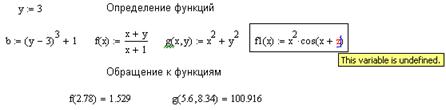
Операторы. Каждый оператор в MathCAD обозначает некоторое математическое действие в виде символа . Каждый оператор действует на одно или два числа (переменную или функцию), которые называются операндами. Если в момент вставки оператора одного или обоих операндов не хватает, то недостающие операнды будут отображены в виде местозаполнителей. Математические палитры содержат сгруппированные по смыслу математические операторы:
. Каждый оператор действует на одно или два числа (переменную или функцию), которые называются операндами. Если в момент вставки оператора одного или обоих операндов не хватает, то недостающие операнды будут отображены в виде местозаполнителей. Математические палитры содержат сгруппированные по смыслу математические операторы:
1. Операторы, обозначающие арифметические действия, называются арифметическими и вводятся с палитры ![]() .
.
2. Операторы, которые вставляются с палитры ![]() (Вычисления), называются вычислительными операторами (дифференцирование, интегрирование, суммирование, вычисление произведения, пределы).
(Вычисления), называются вычислительными операторами (дифференцирование, интегрирование, суммирование, вычисление произведения, пределы).
3. Логические операторы – вводятся с палитры ![]() .
.
4. Матричные операторы – предназначены для совершения различных действий над векторами и матрицами, вводятся с палитры ![]() .
.
5. Операторы выражения – сгруппированы на панели ![]() (Evaluation – Выражения) (оператор численного вывода
(Evaluation – Выражения) (оператор численного вывода ![]() , оператор локального присваивания
, оператор локального присваивания ![]() , оператор глобального присваивания
, оператор глобального присваивания ![]() , оператор символьного вывода).
, оператор символьного вывода).
6. Операторы пользователя. Запросы взыскательного пользователя могут не исчерпываться набором встроенных операторов MathCAD. Для вставки в документы заранее созданных операторов пользователя применяется панель![]()
![]()
![]() . Оператор пользователя может иметь абсолютно любое имя. Присваивать оператору некоторое действие следует точно так же, как функции пользователя. Создание бинарного оператора выглядит след. образом:
. Оператор пользователя может иметь абсолютно любое имя. Присваивать оператору некоторое действие следует точно так же, как функции пользователя. Создание бинарного оператора выглядит след. образом:
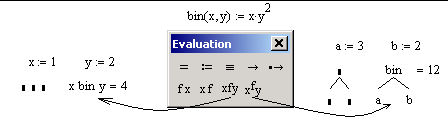 .
.
Унарный оператор пользователя создается аналогично
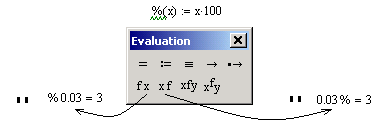
Вывод результатов вычислений и значений переменных осуществляется с помощью
знака обычного равенства ![]() . В различных задачах выводить результаты вычислений требуется в различном виде: как десятичную или простую дробь, десятичную дробь в обычной или экспоненциальной форме. Формат вывода задается командой Forma/Result. После вызова этой команды (двойной щелчок на нужном блоке) появляется диалоговое окно Result Format:
. В различных задачах выводить результаты вычислений требуется в различном виде: как десятичную или простую дробь, десятичную дробь в обычной или экспоненциальной форме. Формат вывода задается командой Forma/Result. После вызова этой команды (двойной щелчок на нужном блоке) появляется диалоговое окно Result Format:
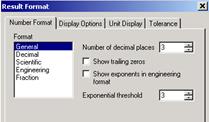
В списке Format слева можно выбрать один из пяти различных форматов отображения числа, а с помощью полей и флажков справа можно настроить выбранный формат.
General – это используемый по умолчанию формат результатов вычислений. Число представляется в виде десятичной дроби. Количество знаков после запятой задается в поле ![]() . Если установлен флажок
. Если установлен флажок ![]() , то дробь будет при необходимости дополнена нулями до количества знаков, указанных выше
, то дробь будет при необходимости дополнена нулями до количества знаков, указанных выше ![]() . Поле
. Поле ![]() задает границу перехода ET (Exponential threshold) к экспоненциальной форме (такую форму числа приобретают, если их значение больше 10ET и меньше 10-ET). При установленном флажке
задает границу перехода ET (Exponential threshold) к экспоненциальной форме (такую форму числа приобретают, если их значение больше 10ET и меньше 10-ET). При установленном флажке ![]() в экспоненциальной форме записи используются только порядки, кратные трем
в экспоненциальной форме записи используются только порядки, кратные трем ![]() . Это является стандартной инженерной формой записи, поскольку для физических величин в системе CИ со степенями, кратными трем, связаны различные стандартные приставки: кило-, мега-, милли- и др.
. Это является стандартной инженерной формой записи, поскольку для физических величин в системе CИ со степенями, кратными трем, связаны различные стандартные приставки: кило-, мега-, милли- и др.
Decimal – формат вывода результата в виде десятичной дроби без экспоненты.
Scientific – в этом формате результат всегда выводится в экспоненциальной форме.
Engineering – также используется только экспоненциальная форма записи дробей, но при этом используются только порядки, кратные трем.
Fraction – в этом формате результат выводится в виде простой дроби
В диалоговом окне Result Format также можно изменять представление машинного нуля для комплексных чисел CT (Complex threshold) (если Re(Z)/Im(Z) > 10CT, то Z выводится
как реальное, если наоборот, то как мнимое) и значение машинного нуля ZT (Zero threshold)
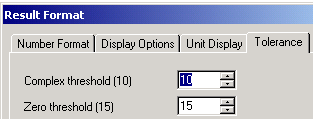 .
.
Формат вывода может быть глобальным и локальным. Чтобы установить локальный формат, можно сделать двойной щелчок по блоку, при этом появится диалоговое окно Result Format. Данный блок будет иметь локальный формат, а все остальные - глобальный.
Управление процессом вычислений. После запуска MathCAD находится в режиме автоматических вычислений. Это означает, что при внесении каких-либо изменений в документ, все видимые в данный момент формульные блоки и графики пересчитываются и строятся заново. В некоторых случаях такой режим работы может быть нежелательным, например, если в документе есть сложные вычисления, требуется обработка больших объемов данных или выполняются операции, занимающие много времени. В таких случаях работать с документом оказывается очень неудобно, и возникает необходимость запретить автоматическое вычисление либо всего документа, либо для блоков, содержащих наиболее сложные вычисления.
Для того чтобы отключить/включить режим автоматического вычисления для всего документа, надо выбрать команду меню ![]() /
/![]() /
/![]() . При отключенном режиме автоматического вычисления, для того чтобы пересчитать все блоки в документе можно выбрать команду меню
. При отключенном режиме автоматического вычисления, для того чтобы пересчитать все блоки в документе можно выбрать команду меню ![]() /
/![]() /
/![]() . Для того чтобы пересчитать не весь документ, а лишь тот блок, в котором находится курсор, следует выбрать команду меню
. Для того чтобы пересчитать не весь документ, а лишь тот блок, в котором находится курсор, следует выбрать команду меню ![]() /
/![]() /
/![]() (если курсор находится в свободном месте рабочей области документа, то пересчитаны будут все блоки, которые в данный момент видны на экране).
(если курсор находится в свободном месте рабочей области документа, то пересчитаны будут все блоки, которые в данный момент видны на экране).
Для того чтобы временно отключить вычисление одного блока, можно воспользоваться командой контекстного меню ![]() . После выбора этой команды MathCAD при просчете документа вообще не будет «обращать внимания» на данный блок и производить вычисления так, как будто его удалили. Для того чтобы возобновить вычисление «отключенного» блока, нужно выбрать команду контекстного меню
. После выбора этой команды MathCAD при просчете документа вообще не будет «обращать внимания» на данный блок и производить вычисления так, как будто его удалили. Для того чтобы возобновить вычисление «отключенного» блока, нужно выбрать команду контекстного меню ![]() .
.
Прервать вычисление можно клавишей <Esc>. При этом оставшаяся часть формул будет подсвечена красным цветом.
Единицы измерения физических величин. При проведении физико-технических расчетов почти всегда имеют дело не просто с абстрактными числами, а с некоторыми физическими величинами. Для того чтобы число в выражении рассматривалось как некоторая физическая величина, нужно ввести единицы измерения следующим образом: после введенного числа ввести знак умножения, выбрать команду ![]() /
/![]() , в диалоговом окне
, в диалоговом окне ![]() в списках
в списках ![]() и
и ![]() выбрать нужную единицу измерения
выбрать нужную единицу измерения ![]() . Над размерными переменными можно производить любые корректные с физической точки зрения расчеты
. Над размерными переменными можно производить любые корректные с физической точки зрения расчеты ![]() . Нельзя складывать переменные разной размерности, будет получено сообщение об ошибке
. Нельзя складывать переменные разной размерности, будет получено сообщение об ошибке  . Но позволяется складывать, например, амперы с кило амперами
. Но позволяется складывать, например, амперы с кило амперами ![]() .
.
Для любого результата вычислений есть возможность изменить его единицы измерения. Если щелкнуть на формульном блоке, содержащем результаты вычислений, то справа от единиц измерения результата появится черный квадратик – поле ввода единиц измерения, к которым необходимо привести результат. Если введенные здесь единицы измерения не будут соответствовать единицам результата, то MathCAD автоматически допишет нужный коэффициент ![]() . В MathCAD по умолчанию все результаты вычислений представлены в системе СИ. Однако систему измерений можно изменить с помощью команды
. В MathCAD по умолчанию все результаты вычислений представлены в системе СИ. Однако систему измерений можно изменить с помощью команды ![]() /
/![]() и диалогового окна
и диалогового окна ![]() .
.
Похожие работы
... ; D(x,y) – функция,возвращающая значение в виде вектора n элементов, содержащих первые производные неизвестных функций. 2.1 Метод Эйлера Если задачу об отыскании всех решений дифференциального уравнения удается свести к конечному числу алгебраических операций, операций интегрирования и дифференцирования известных функций, то говорят, что уравнение интегрируется в квадратурах. В приложениях ...
... = cos(aּπּt) и нулевых начальных условиях; 3. Выводы по работе №3 В процессе данной практической работы я изучил возможности математического пакета MathCad в среде Windows для решения дифференциальных уравнений N-го порядка, используемых в инженерных расчетах электротехнических систем. Были выполнены численные методы решения дифференциальных уравнений N-го порядка. Заданное ...
... мы будем определять аналитические зависимости изменения переменных состояния системы численными методами с использованием переходной матрицы, а также с помощью специальных функций MATHCAD. 2.2 Теоретическое обоснование применения преобразования Лапласа Классический метод решения системы дифференциальных уравнений высокого порядка связан с большими вычислительными затратами, особенно при ...
... - в группе переменных, «зажатых в кулак», но этот «кулак», как мы уже отмечали, легко разжать, выводя на дисплей найденные значения с «первородной» размерностью массы (kg), длины (m) и времени (sec): пакет MathCAD «разжимает» и сам вектор, м составные размерности, приписывая к числам комбинации основных физических единиц. Но не только этим хороша размерность в задачах. Главное то , что она ...
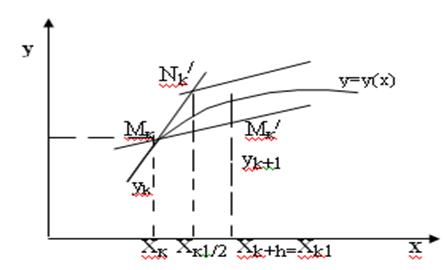
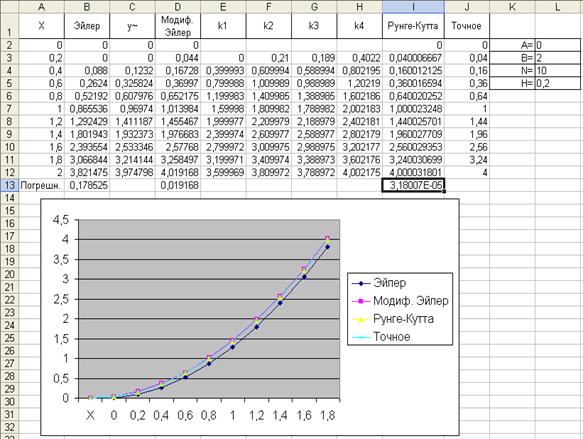
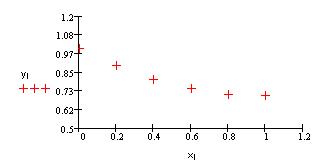
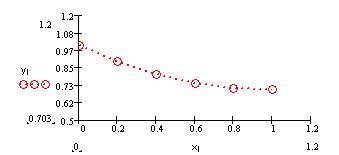
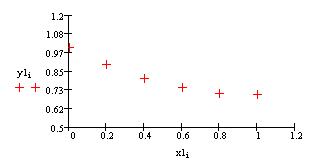
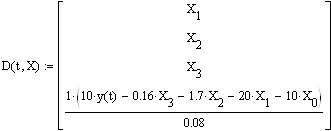

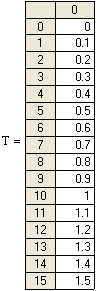
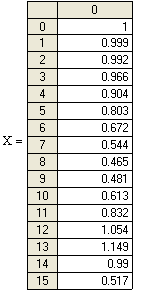
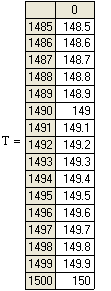
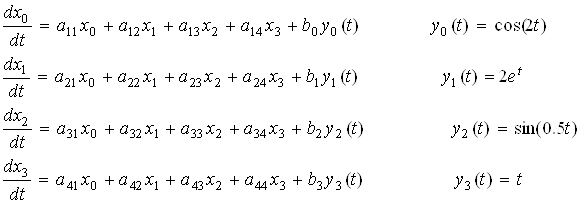
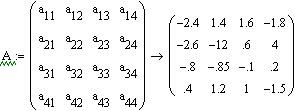
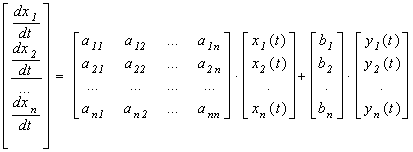
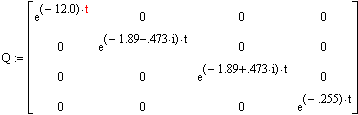
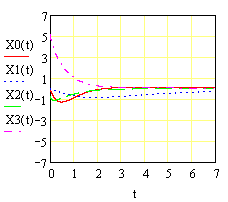
0 комментариев